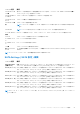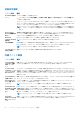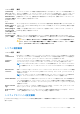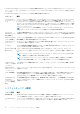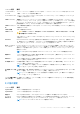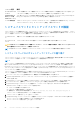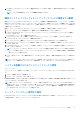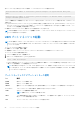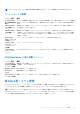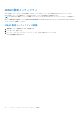Users Guide
Table Of Contents
- Dell Lifecycle Controller GUI v2.50.50.50ユーザーズ ガイド
- はじめに
- Lifecycle Controller の使用
- オペレーティングシステムの導入
- 監視
- ファームウェアアップデート
- 設定
- 保守
- 使いやすいシステムコンポーネント名
- セットアップユーティリティとブートマネージャの使用
- トラブルシューティングとよくあるお問い合わせ(FAQ)
メニュー項目 説明
キーボードエラーの
レポート
システム起動中にキーボード関連のエラーメッセージが報告されるかどうかを設定することができます。[キ
ーボードエラーの報告] オプションは、デフォルトで [報告する] に設定されています。
F1/F2 Prompt on
Error(エラー時
F1/F2 プロンプト)
エラー時 F1/F2 プロンプトの有効 / 無効を切り替えることができます。デフォルトでは、[F1/F2 Prompt on
Error](エラー時 F1/F2 プロンプト)は [Enabled](有効)に設定されています。
システム内特性化 このオプションは [インシステムキャラクタライゼーション] を有効化または無効化します。[インシステ
ムキャラクタライゼーション] は、デフォルトで [有効] に設定されています。
システムパスワードとセットアップパスワードの機能
システムのセキュリティを確保するために、システムパスワードとセットアップパスワードを設定することができます。システム
パスワードとセットアップパスワードの設定を有効にするには、パスワードジャンパを有効に設定する必要があります。パスワード
ジャンパの設定については、「システム基板のジャンパ設定」を参照してください。
システムパスワー
ド
お使いのシステムを起動する前に入力する必要のあるパスワードです。
セットアップパス
ワード
システムの BIOS または UEFI 設定にアクセスして変更する際に入力が必要なパスワードです。
注意: お使いのシステムを稼動させたまま放置しないでください。パスワード機能の有効化は、お使いのシステム上のデータに
対する基本的なレベルのセキュリティを提供するものです。
メモ: お使いのシステムは、出荷時にシステムパスワードとセットアップパスワードの機能が無効に設定されています。
システムパスワードおよびセットアップパスワードの割り当て
パスワードジャンパによって、システムパスワードとセットアップパスワードの機能の有効 / 無効を切り替えることができます。
パスワードジャンパの設定については、システム基板のジャンパ設定を参照してください。
メモ:
パスワードジャンパの設定が有効で [Password Status(パスワードステータス)] が [Unlocked(ロック解除)] の場合に限り、
新しい System Password(システムパスワード)や Setup Password(セットアップパスワード)の設定、または既存の System
Password(システムパスワード)や Setup Password(セットアップパスワード)の変更が可能です。Password Status(パスワード
ステータス)が [Locked(ロック)] に設定されている場合、System Password(システムパスワード)や Setup Password(セット
アップパスワード)の変更はできません。
パスワードジャンパの設定を無効にすると、既存の System Password(システムパスワード)と Setup Password(セットアップパ
スワード)は削除され、システムの起動にシステムパスワードを入力する必要がなくなります。
1. [セットアップユーティリティ]を起動するには、電源投入または再起動の直後に F2 を押します。
2. [System Setup Main Menu(セットアップユーティリティのメインメニュー)]で [System BIOS(システム BIOS)]を選択し、
<Enter> を押します。
3. [System BIOS(システム BIOS)]画面で [System Security(システムセキュリティ)]を選択し、<Enter> を押します。
4. [システムセキュリティ]画面で[パスワードステータス]が[ロック解除]に設定されていることを確認します。
5. [System Password](システムパスワード)を選択して、システムパスワードを入力し、Enter または Tab を押します。
以下のガイドラインに従ってシステムパスワードを設定します。
● パスワードの文字数は 32 文字までです。
● 0 から 9 までの数字を含めることができます。
● 特殊文字は、次の文字のみが利用可能です:スペース、(”)、(+)、(,)、(-)、(.)、(/)、(;)、([)、(\)、(])、(`)。
システムパスワードの再入力を求めるメッセージが表示されます。
6. システムパスワード を再入力し、[OK ]をクリックします。
7. [Setup Password](セットアップパスワード)を選択してシステムパスワードを入力し、<Enter> または <Tab> を押します。
セットアップパスワードの再入力を求めるメッセージが表示されます。
8. セットアップパスワード を再入力し、[OK ]をクリックします。
86 セットアップユーティリティとブートマネージャの使用